Slik løser du Bluetooth-problemer på Windows 10

Bluetooth lar deg koble Windows 10-enheter og tilbehør til PC-en din uten behov for ledninger. Her er ulike teknikker for å løse Bluetooth-problemer.
Finn og fjern nettlesingshistorikk: Når det gjelder surfing på internett, kan vi ikke regne med antall nettsider vi besøker. Fra streaming av filmer til å spille online spill og research til sosialt samvær, vi er alle avhengige av internett. For å gjøre alle aktivitetene, må du ha høyhastighetsinternett som lar deg surfe, surfe og streame uten forstyrrelser.
For eksempel lar Spectrum Internet , et selskap som stadig forbedrer tjenestene sine, deg utføre alle dine nettaktiviteter uten avbrudd. Det være seg å søke etter netthistorikken din eller laste ned tunge filer. Når vi surfer på internett, stoler vi enten på Googles søkeresultater eller bare klikker på hyperkoblingen på nettsiden.
Med mindre du ikke har lagret bokmerket, kan du ikke finne en bestemt side du leter etter. Av denne grunn har de fleste nettlesere en historikk over alle aktivitetene dine. Med mindre eller til du ikke har brukt inkognito eller privat surfing, kan nettsidene dine spores enkelt, uansett hvilken nettleser du bruker.
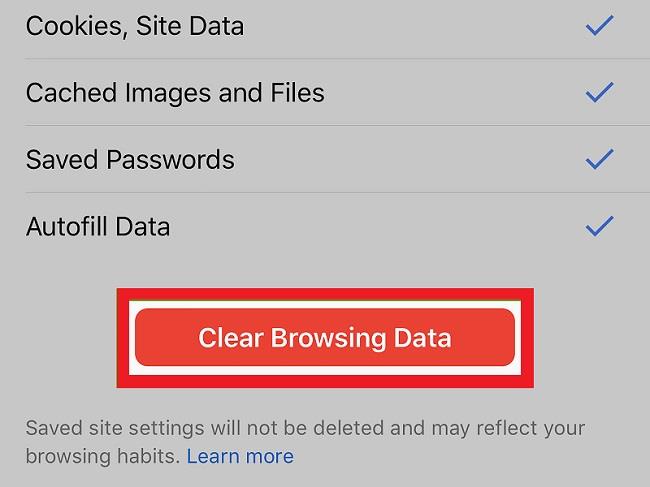
I dette innlegget skal vi avsløre noen av måtene du kan finne internetthistorikk på forskjellige nettlesere. Uten videre, la oss komme i gang og ikke bekymre deg, det vil ikke ta mye fra din side for å se internetthistorikken din.
Innhold
Hvordan finne internetthistorikk på Microsoft Edge og tømme den?
Alle vet at Microsoft Edge er standardnettleseren når vi installerer Windows 10. Ved å erstatte " Internet Explorer " som ble brukt tidligere, kommer Microsoft Edge med flere funksjoner og tillegg for å hjelpe deg med å surfe sømløst. Hvis du bruker Microsoft Edge som standard nettleser, kan du se historikken her.
Hvis du ønsker å få rask tilgang til historikken, bruk hurtigtasten " Ctrl + H ." Dessuten kan du også få tilgang til historikk ved å klikke på Hub-knappen i høyre hjørne av Microsoft Edge. Klikk på historikkikonet for å se historikkmenyen. Det vil gi deg tilgang til sidene du har besøkt i kronologisk rekkefølge.
Hvis du vil tømme nettleserhistorikken på Microsoft Edge, åpner du bare loggen som beskrevet tidligere. Klikk " Slett historikk " og merk av for alle boksene du vil fjerne. Nettleserhistorikk er det første alternativet du må sjekke. For avanserte alternativer, klikk på Vis mer og velg boksene du vil fjerne.

Hvis du vil tømme historikken hver gang du avslutter Microsoft Edge, setter du " Always Clear " for å fjerne alt før du slår av datamaskinen.
Hvordan finne Internett-loggen på Google Chrome og slette den?
Google Chrome er en av de mest populære nettleserne som brukes globalt på grunn av bekvemmeligheten og muligheten til å synkronisere på tvers av alle enheter. Akkurat som Microsoft Edge, kan du sjekke internettloggen din og slette den.
Først åpner du historikken ved å bruke hurtigtasten " Ctrl + H " eller klikker på menyknappen i øvre høyre hjørne og velg historikk. Du vil ikke bare se historien din kronologisk, men du kan også sjekke tilgangstiden.
For å fjerne loggen din fra Google Chrome, klikk på menyknappen, velg " Flere verktøy ", og fjern deretter nettleserdata. Hvis du vil få rask tilgang, kan du ganske enkelt bruke hurtigtasten ved å trykke " Ctrl + Shift + Del ". Velg alle alternativene du vil slette, inkludert buffer, informasjonskapsler, historikk og mye mer.
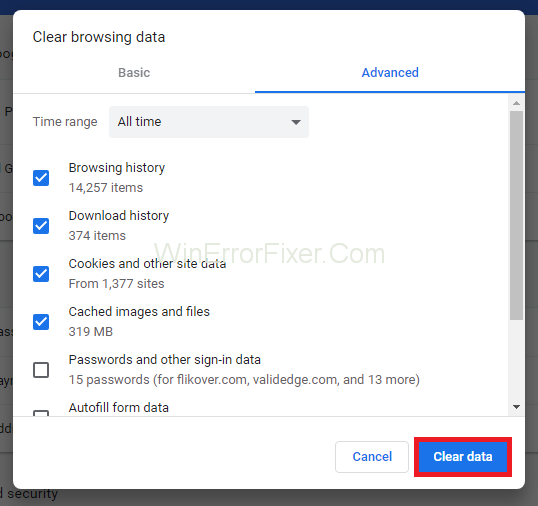
Google Chrome lar deg også velge Tidsområde slik at du bare sletter bestemte elementer i stedet for å slette alle elementene.
Hvordan se og tømme loggen på Google Chrome ved hjelp av Android-enhet?
Hvis du bruker Google Chrome på smarttelefonen eller nettbrettet, kan du se og slette internetthistorikk uten smerte. Bare åpne Google Chrome på nettbrettet eller smarttelefonen. Klikk på menyen øverst til høyre på skjermen. Klikk på historikk på rullegardinmenyen og klikk på " Slett nettleserdata " nederst på skjermen.
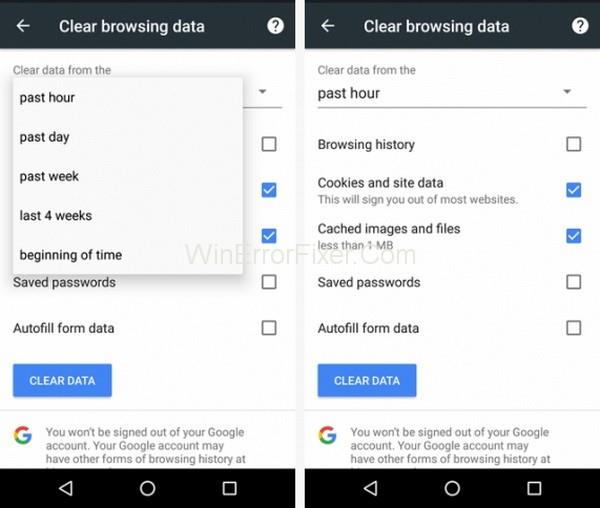
Merk av for boksene du vil slette fra historikken og klikk på "slett" -knappen. Hvis du vil spare deg selv fra bryet med å tømme historikk og andre data, kan du ganske enkelt få tilgang til nettsteder ved å bruke " Inkognitomodus ".
Du kan få tilgang til inkognitomodus i Google Chrome ved å klikke på menyknappen øverst til høyre på skjermen og klikke på " Nytt inkognitovindu ". Dessuten kan du også åpne inkognitomodus ved å bruke hurtigtasten " Ctrl + Shift + N ".
Les neste:
Konklusjon
Håper du har klart å slette nettleserloggen din. Takk for at du leste!
Bluetooth lar deg koble Windows 10-enheter og tilbehør til PC-en din uten behov for ledninger. Her er ulike teknikker for å løse Bluetooth-problemer.
Lær deg å ta kontroll over personvernet ditt ved å tømme Bing-søkeloggen og Microsoft Edge-loggen med enkle trinn.
Oppdag den beste samarbeidsprogramvaren for små bedrifter. Finn verktøy som kan forbedre kommunikasjon og produktivitet i teamet ditt.
Lær hvordan du holder statusen din aktiv i Microsoft Teams. Følg våre trinn for å sikre at du alltid er tilgjengelig for kolleger og kunder.
Oppdag den beste prosjektledelsesprogramvaren for småbedrifter som kan hjelpe deg med å organisere prosjekter og oppgaver effektivt.
Gjenopprett siste økt enkelt i Microsoft Edge, Google Chrome, Mozilla Firefox og Internet Explorer. Dette trikset er nyttig når du ved et uhell lukker en hvilken som helst fane i nettleseren.
Hvis du har mange duplikater klumpet på Google Photos eller ønsker å eliminere duplikatbilder, så sjekk ut de mange måtene å slette duplikater i Google Photos.
Hvordan fikse at Nintendo Switch ikke slår seg på? Her er 4 enkle løsninger for å fikse at Nintendo Switch ikke slår seg på.
Lær hvordan du tilbakestiller Gmail-passordet ditt enkelt og sikkert. Endre passordet regelmessig for å beskytte kontoen din.
Lær hvordan du konfigurerer flere skjermer på Windows 10 med denne bloggen. Det være seg to eller tre eller flere skjermer, du kan enkelt sette opp skjermer for spilling eller koding.








